آیا می خواهید یک قالب وردپرس نصب کنید؟
هزاران قالب وردپرس در دسترس است (هم به صورت رایگان و هم به صورت پولی). به عنوان یک مبتدی ، ممکن است بخواهید چند مورد از آنها را در سایت خود امتحان کنید تا اینکه سایت مناسب را پیدا کنید.
در این راهنمای مبتدی ، ما دستورالعمل های گام به گام جزئیاتی را در مورد نحوه نصب قالب WordPress به اشتراک خواهیم گذاشت. ما سه روش مختلف برای نصب قالب WordPress را شرح خواهیم داد ، بنابراین شما می توانید روشی را که برای شما مناسب است انتخاب کنید.
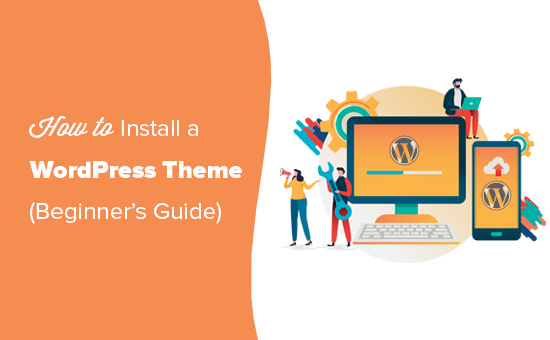
قبل از نصب قالب WordPress
نصب قالب وردپرس آسان است اما به خاطر داشته باشید که اگر یک موضوع جدید را فعال کنید ، در این صورت نحوه عملکرد وب سایت شما تغییر می کند.
اگر در حال تغییر از یک موضوع موجود هستید ، ممکن است بخواهید به چک لیست کارهایی که باید انجام دهید قبل از تغییر مضامین وردپرس .
اگر در حال نصب یک قالب وردپرس در سایت جدید هستید ، خوب است که شروع کنید.
نکته پاداش: به لیست بهترین و محبوب ترین مضامین وردپرس .
آموزش فیلم h4>
اگر فیلم را دوست ندارید یا به دستورالعمل های بیشتری احتیاج دارید ، به خواندن ادامه دهید.
با استفاده از جستجوی قالب مدیر وردپرس ، تم را نصب کنید h4>
اگر می خواهید یک قالب وردپرس رایگان از فهرست موضوعات WordPress.org ، ساده ترین راه با استفاده از قابلیت جستجوی موضوع داخلی است.
اولین کاری که باید انجام دهید ورود به قسمت مدیریت وردپرس است. در مرحله بعد ، به صفحه ظاهر »مضامین بروید و روی دکمه افزودن جدید کلیک کنید.
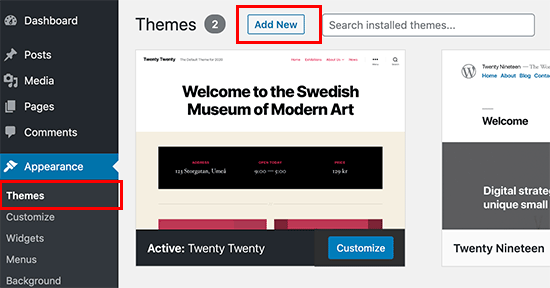
در صفحه بعد ، شما قادر به انتخاب موارد زیر هستید: تم های ویژه وردپرس ، تم های محبوب وردپرس ، جدیدترین تم های وردپرس ، جستجوی یک موضوع خاص یا جستجوی تم های دارای ویژگی های خاص.
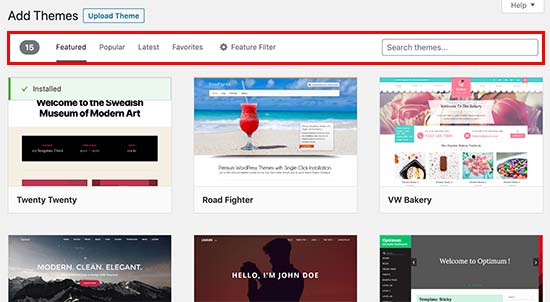
با کلیک بر روی دکمه “Feature Filter” امکان مرتب سازی مضامین بر اساس ویژگی ها فراهم می شود. به عنوان مثال ، می توانید مضامین را بر اساس موضوع ، ویژگی های خاص و طرح مرتب کنید.
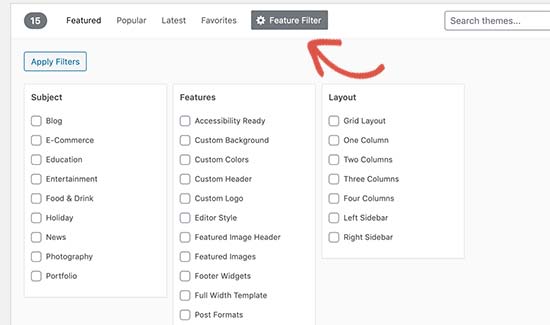
بر اساس جستجوی خود ، لیستی از مضامین را مشاهده می کنید که با معیارهای شما مطابقت دارند. در مورد ما ، ما به دنبال محبوب طرح زمینه Astra .
هنگامی که مضمونی را که می خواهید نصب کنید مشاهده کردید ، به راحتی ماوس خود را بالای تصویر بیاورید. این دکمه نصب ، دکمه پیش نمایش و دکمه جزئیات را نشان می دهد.
پیش بروید و بر روی دکمه نصب کلیک کنید.
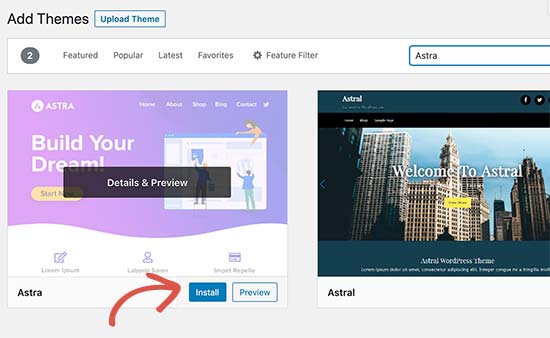
اکنون وردپرس موضوع شما را نصب کرده و به همراه دکمه های “فعال سازی” یا “پیش نمایش زنده” پیام موفقیت را به شما نشان می دهد.
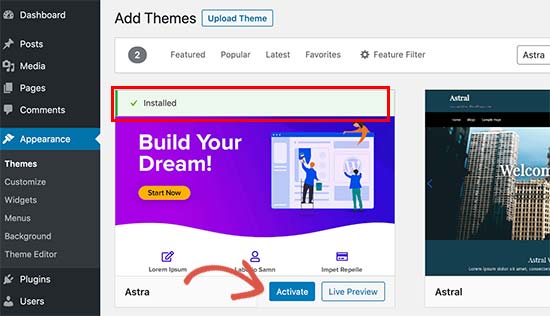
بر روی دکمه فعال سازی کلیک کنید ، و قالب WordPress خود را با موفقیت نصب و فعال کردید.
بسته به موضوع ، ممکن است گزینه های تنظیمات دیگری را برای پیکربندی اضافه کند.
به عنوان مثال ، ممکن است طرح زمینه از شما بخواهد پلاگین های توصیه شده را نصب کنید ، داده های نسخه ی نمایشی را بارگیری کنید یا تنظیمات را مرور کنید.
برای شروع تنظیم موضوع می توانید دستورالعمل های روی صفحه را دنبال کنید یا روی دکمه سفارشی سازی کلیک کنید.
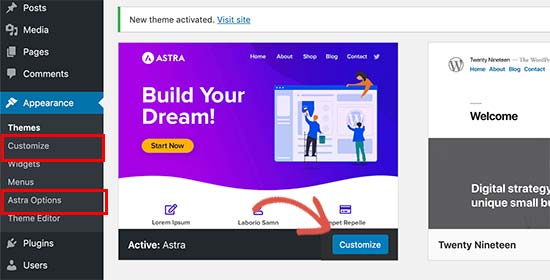
با استفاده از روش بارگذاری از مدیر وردپرس ، تم را نصب کنید h4>
اولین روشی که ما به آن پرداختیم فقط به شما امکان می دهد تم های رایگان را که در فهرست قالب WordPress.org موجود است نصب کنید.
اگر می خواهید یک تم برتر وردپرس از شرکت هایی مانند StudioPress ، مضامین زیبا ، اصلاح آنها و غیره <. p>
یا اگر می خواهید یک تم سفارشی نصب کنید ، چه می کنید؟ خوب ، در این حالت ، شما باید تم را با استفاده از روش آپلود از مدیر وردپرس خود نصب کنید.
با بارگیری فایل .zip از تمی که از بازار خریداری کرده اید یا عنوان فروشگاه تم تجاری .
بعد ، به صفحه Appearance »Themes در قسمت مدیریت WordPress بروید و روی دکمه Add New در بالا کلیک کنید.
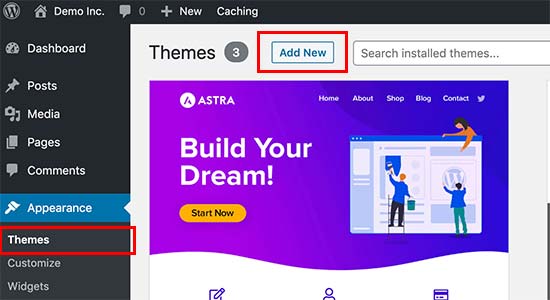
با این کار شما به صفحه تم جدید اضافه می شوید که دارای تم های رایگان برجسته است. از آنجا که از قبل تم مورد نظر برای نصب را دارید ، ادامه دهید و بر روی دکمه “بارگذاری تم” در بالا کلیک کنید.
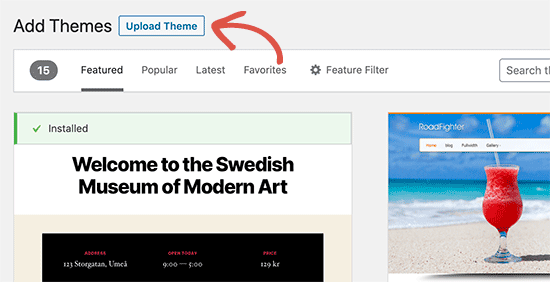
از شما خواسته می شود فایل zip را که قبلاً بارگیری کرده اید انتخاب کنید. پرونده را انتخاب کنید و روی Install Now کلیک کنید.
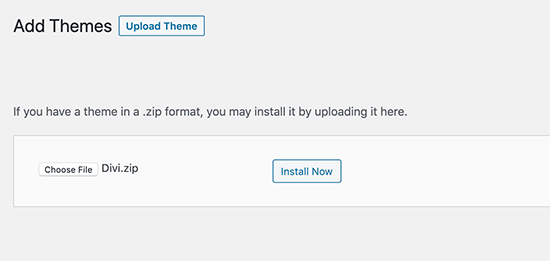
پس از نصب طرح زمینه ، پیام موفقیت همراه با پیوند برای فعال سازی و پیش نمایش موضوع مشاهده خواهید کرد.
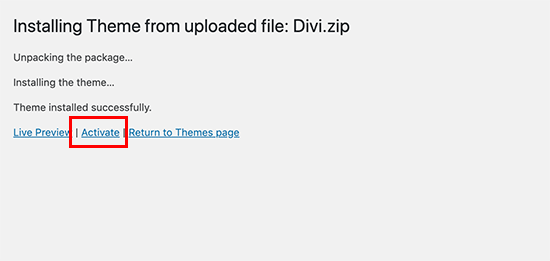
روی پیوند “فعال سازی” کلیک کنید ، و شما با موفقیت تم وردپرس خود را نصب و فعال کردید.
بسته به موضوع ، ممکن است گزینه های تنظیمات دیگری را اضافه کند که شاید لازم باشد آنها را از طریق تنظیم کننده طرح زمینه یا از طریق یک پانل گزینه جداگانه پیکربندی کنید.
توجه: قابلیت بارگذاری تم فقط برای کاربران WordPress.org که خود میزبان هستند در دسترس است. اگر از WordPress.com استفاده می کنید ، این گزینه را نمی بینید زیرا شما را محدود می کند .
برای استفاده از قابلیت بارگذاری تم سفارشی ، باید از WordPress.org خود میزبان استفاده کنید (به این مقاله مراجعه کنید که تفاوت بین خود میزبانی شده را توضیح می دهد WordPress.org vs WordPress.com ) .
اگر می خواهید از WordPress.com به WordPress.org بروید ، پس آموزش ما را در نحوه انتقال صحیح از WordPress.com به WordPress.org .
نصب قالب WordPress با استفاده از FTP
اگر احساس ماجراجویی می کنید و می خواهید مهارت های خود را به سطح بالاتری برسانید ، پس می توانید در مورد نصب مضامین وردپرس با استفاده از FTP اطلاعات کسب کنید.
به یاد داشته باشید ، این مورد برای مبتدیان واقعی نیست زیرا کمی پیشرفته تر است.
ابتدا باید فایل zip را در رایانه خود بارگیری کنید. پس از آن ، باید فایل را از حالت فشرده خارج کنید.
این یک پوشه جدید با نام موضوع در رایانه شما ایجاد می کند. ما موضوع برتر Divi a را بارگیری کردیم >.
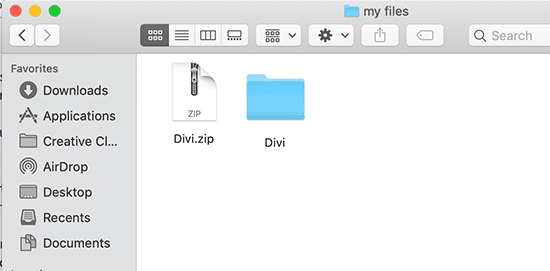
اکنون که پرونده های تم را دارید ، آماده بارگذاری آنها در وب سایت خود هستید.
برای انجام این کار ، باید به وب سایت خود متصل شوید / میزبانی وردپرس با استفاده از سرویس گیرنده FTP. اگر به کمک نیاز دارید ، راهنمای ما را در نحوه استفاده از FTP برای بارگذاری پرونده های وردپرس .
پس از اتصال ، باید به پوشه / wp-content / themes / بروید. در داخل ، پوشه هایی را برای تمام موضوعات موجود در وب سایت خود مشاهده خواهید کرد.
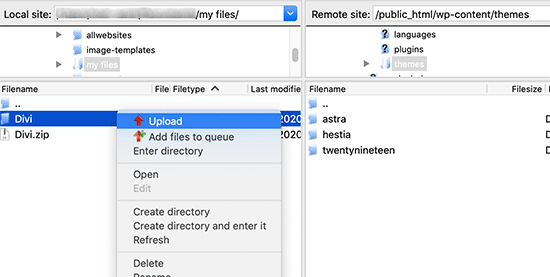
پوشه تم باز نشده خود را از رایانه خود انتخاب کنید و سپس آن را در وب سایت خود بارگذاری کنید.
پس از بارگذاری طرح زمینه ، باید به قسمت سرپرست خود بروید و بر روی موضوعات کلیک کنید.
شما باید موضوعی را که بارگذاری کرده اید در آنجا لیست کند. به سادگی ماوس خود را بالای آن موضوع بیاورید و روی دکمه فعال سازی کلیک کنید.
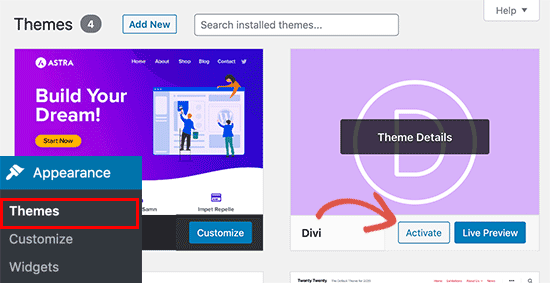
س FAالات متداول درباره نصب مضامین وردپرس h4>
موارد زیر برخی از سوالات متداول در مورد نصب تم های وردپرس است.
1 از چند موضوع می توانم در وردپرس استفاده کنم؟
همزمان می توانید فقط از یک موضوع استفاده کنید. با این حال ، می توانید هر تعداد تم را که دوست دارید نصب کنید. همه تم های نصب شده در وب سایت وردپرس شما فعال نیستند.
به محض فعال کردن تم WordPress ، آن به طور خودکار تم فعال قبلی شما را غیرفعال کرده و طرح زمینه جدید را به عنوان موضوع فعال شما در می آورد.
2. تم کودک در وردپرس چیست؟
طرح زمینه کودک در وردپرس یک موضوع فرعی است که تمام عملکردها ، ویژگی ها و سبک طرح زمینه اصلی آن را به ارث می برد. شما باید هر دو مضمون والدین و کودک را در وب سایت خود نصب کنید و مضمون کودک را فعال کنید.
برای جزئیات بیشتر ، به راهنمای ما در مورد چگونگی عنوان ایجاد یک تم کودک در وردپرس و نحوه نصب قالب کودک در وردپرس .
3. چارچوب قالب وردپرس چیست؟
چارچوب های تم تم های وردپرس بسیار بهینه شده ای هستند که برای استفاده به عنوان تم والد طراحی شده اند.
این چارچوب های تم برای کاربران پیشرفته و توسعه دهندگان در نظر گرفته شده است ، حاوی چندین بهینه سازی کد و سرعت است که به دیگر توسعه دهندگان کمک می کند تا سریعاً بر اساس آنها کار کنند.
Genesis توسط StudioPress
بهترین مثال از چارچوب قالب وردپرس. برای اطلاعات بیشتر ، به مقاله ما در چارچوب های قالب WordPress .
4. مضامین Premium vs Free – از کدام یک باید استفاده کنم؟
اگر به تازگی بودجه محدودی را شروع می کنید ، توصیه می کنیم کار خود را با یک موضوع رایگان انعطاف پذیر آغاز کنید. به بهترین تم های رایگان وردپرس مراجعه کنید برای وبلاگ ها و بهترین رایگان طرح زمینه برای وب سایت های تجاری .
اگر می توانید کمی بیشتر هزینه کنید ، یک موضوع برتر را انتخاب کنید. این مضامین با پشتیبانی اولویت بندی ارائه می شوند که به ویژه برای مبتدیان مفید است.
برای اطلاعات بیشتر در مورد این موضوع ، به راهنمای ما در تم های رایگان و رایگان وردپرس .
5. چگونه می توانم بهترین موضوع را برای وب سایت خود انتخاب کنم؟
مضامین وردپرس بسیار زیادی وجود دارد و بیشتر آنها توسط افراد حرفه ای طراحی شده اند تا واقعاً عالی به نظر برسند.
این موضوع برای مبتدیان انتخاب موضوع مناسب برای وب سایت خود را کمی گیج کننده می کند.
توصیه می کنیم آن را ساده نگه دارید. یک طرح مینیمالیستی انتخاب کنید که نزدیک به آنچه در ذهن خود دارید باشد. اطمینان حاصل کنید که موضوع در تلفن همراه عالی به نظر می رسد و تست سرعت وب سایت در سایت آزمایشی.
به راهنمای مبتدیان ما در مورد نحوه قالب مناسب وردپرس را برای وب سایت خود انتخاب کنید .
6. آیا می توانم از همان موضوعی که در سایت وردپرس دیگری دیده ام استفاده کنم؟
اگر یک قالب وردپرس سفارشی نیست ، می توانید همین موضوع را در وب سایت خود پیدا کنید و از آن استفاده کنید. راهنمای ما را در مورد چگونگی بدانید که یک سایت از کدام قالب وردپرس استفاده می کند .
امیدواریم این راهنمای گام به گام به شما کمک کند یک قالب وردپرس را در سایت خود نصب کنید. همچنین ممکن است بخواهید راهنمای ما را در نحوه کسب درآمد آنلاین از وب سایت جدید وردپرس خود ، و باید / بهترین پلاگین های وردپرس داشته باشد .
اگر این مقاله را دوست داشتید ، لطفاً در کانال YouTube مشترک شوید برای آموزش های ویدئویی وردپرس. همچنین می توانید ما را در توییتر و فیس بوک .
منبع:
https://www.wpbeginner.com/beginners-guide/how-to-install-a-wordpress-theme/.
